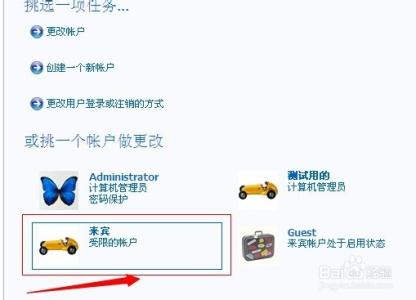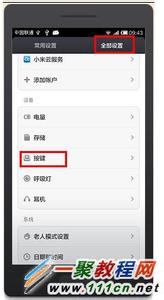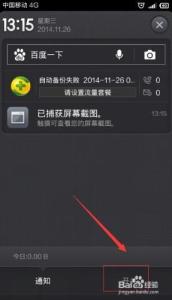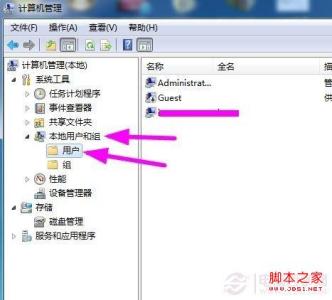1、首先在手机中找到米聊图标,点击打开进入应用
2、进入到米聊的默认界面我们可以看到我的栏目,点击个人图标
3、进入到个人信息页面,我们点击头像模块
4、进入到个人头像界面,点击头像进行头像编辑,然后选择添加头像
5、我们可以选择手机拍照和本地图片作为我们的头像选取方式,这边选择本地图片
6、在手机中找到你要作为头像的图片,然后进行编辑,还可以使用一些特效,如自然美肤,夜色朦胧,暖暖阳光等效果
7、编辑好你要的图片头像以后,我们点击右上角的确定按钮
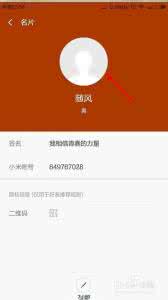
8、回到我们的个人信息页面,我们就可以看到头像已经更新为我们刚才设置的新头像了。
 爱华网
爱华网